-
Abonnement - incwo
-
Configuration
-
- Comment afficher un compte bancaire sur une facture ?
- Comment ajouter des CGV sur les factures ?
- Comment configurer un taux de TVA par défaut ?
- Comment gérer deux marques commerciales ?
- Comment insérer le logo sur les documents commerciaux ?
- Comment modifier le nom de l'application ?
- Comment régler la devise par défaut ?
- Comment renseigner les mentions légales de mon entreprise ?
-
- Comment changer la photo de profil utilisateur ?
- Comment changer le mot de passe ?
- Comment configurer l'agenda incwo ?
- Comment désactiver un compte utilisateur ?
- Comment inviter des utilisateurs ?
- Comment modifier l'email de connexion à incwo ?
- Comment modifier un profil utilisateur ?
- Comment renvoyer le mail d'activation à un utilisateur ?
-
- Comment exporter des contacts ?
- Comment exporter des données sur incwo ?
- Comment exporter des factures ?
- Comment exporter des factures au format comptable ?
- Comment exporter les achats ?
- Comment exporter les affaires commerciales ?
- Comment exporter les bons de commande fournisseurs ?
- Comment exporter les bons de livraison ?
- Comment exporter les contrats ?
- Comment exporter les demandes de congés ?
- Comment exporter les devis ?
- Comment exporter les feuilles de temps ?
- Comment exporter les notes de frais ?
- Comment exporter les PDF et fichiers joints sur incwo ?
- Comment exporter les préparations des salaires ?
- Comment exporter les produits du catalogue ?
- Comment exporter les règlements ?
- Comment importer ses contacts et sociétés sur incwo ?
- Comment importer ses produits sur incwo ?
- Comment intégrer l'inventaire des produits ?
-
-
CRM
-
- Comment accéder au répertoire de contacts et sociétés ?
- Comment affecter un numéro client et fournisseur ?
- Comment ajouter des contacts et des sociétés ?
- Comment créer des listes de contacts ?
- Comment mettre à jour les coordonnées des tiers dans incwo ?
- Comment supprimer un échéancier client ou fournisseur ?
-
- Comment affecter une tâche à un collaborateur ?
- Comment déprogrammer une tâche ?
- Comment marquer une tâche terminée ?
- Comment modifier une tâche ?
- Comment planifier des tâches récurrentes ?
- Comment programmer des tâches ?
- Comment supprimer une tâche ?
- Comment transférer une tâche à un autre utilisateur ?
-
Ventes
-
- Comment ajouter un produit sur un bon de livraison ?
- Comment créer des modèles de bons de livraison ?
- Comment créer un bon de livraison ?
- Comment dupliquer un bon de livraison ?
- Comment imprimer un bon de livraison ?
- Comment modifier un article sur un bon de livraison ?
- Comment modifier un bon de livraison ?
- Comment rechercher un bon de livraison ?
- Comment supprimer un bon de livraison ?
- Comment transformer un bon de livraison en facture ?
-
- Comment ajouter des frais de port sur un devis ?
- Comment ajouter un produit du catalogue sur un devis ?
- Comment ajouter un saut de ligne ou un commentaire sur un devis ?
- Comment ajouter un sous-total sur un devis ?
- Comment ajouter une option sur un devis ?
- Comment ajouter une remise globale sur un devis ?
- Comment créer des modèles de devis ?
- Comment créer un devis ?
- Comment dupliquer un devis ?
- Comment faire une remise par article sur un devis ?
- Comment imprimer un devis ?
- Comment mettre à jour un devis ?
- Comment modifier un article sur un devis ?
- Comment rechercher un devis ?
- Comment saisir les prix TTC sur un devis ?
- Comment supprimer un devis ?
- Comment transformer un devis en bon de livraison ?
- Comment transformer un devis en commande fournisseur ?
- Comment transformer un devis en facture ?
-
- Comment afficher les coordonnées du factor sur les factures ?
- Comment afficher un compte bancaire sur une facture ?
- Comment ajouter des factures récurrentes ?
- Comment ajouter des frais de port sur une facture ?
- Comment ajouter un délai de paiement sur une facture
- Comment ajouter un produit sur une facture ?
- Comment ajouter un règlement client sur une facture ?
- Comment ajouter un saut de ligne ou un commentaire sur une facture ?
- Comment ajouter un sous-total sur une facture ?
- Comment ajouter une remise globale sur une facture ?
- Comment annuler un avoir ?
- Comment choisir l'index de la première facture émise sur incwo ?
- Comment configurer le lien de paiement Qonto sur les factures ?
- Comment créer une facture d'avoir ?
- Comment dupliquer une facture sur incwo ?
- Comment éditer une attestation fiscale services à la personne ?
- Comment envoyer une facture par mail à un client ?
- Comment établir des factures pour compte de tiers ?
- Comment faire une facture ?
- Comment faire une facture acquittée ?
- Comment faire une remise par article sur une facture ?
- Comment gérer une facture non recouvrable ?
- Comment gérer ventes et achats dans une autre monnaie ?
- Comment imprimer une facture sur incwo ?
- Comment modifier un article sur une facture ?
- Comment modifier une facture ?
- Comment payer une facture en ligne ?
- Comment personnaliser les numéros des documents commerciaux?
- Comment préparer des factures prévisionnelles ?
- Comment rechercher une facture ?
- Comment relancer des factures impayées ?
- Comment retrouver les factures impayées ?
- Comment saisir les tarifs en TTC sur une facture ?
- Comment supprimer un échéancier client ou fournisseur ?
- Est-il possible de modifier la date d'une facture dans incwo?
- Peut-on supprimer une facture dans incwo?
- Quelles informations pour éditer des factures aux normes ?
- Afficher tous les articles ( 7 ) Replier les articles
-
-
Achats
-
- Comment ajouter des frais de port sur un bon de commande ?
- Comment ajouter un produit catalogue sur une commande fournisseur ?
- Comment ajouter une remise globale sur un bon de commande ?
- Comment ajouter une remise par article sur une commande ?
- Comment créer des modèles de commandes fournisseur ?
- Comment créer un bon de commande fournisseur ?
- Comment dupliquer un bon de commande ?
- Comment imprimer un bon de commande fournisseur ?
- Comment modifier un article sur un bon de commande ?
- Comment modifier un bon de commande ?
- Comment rechercher un bon de commande fournisseur ?
- Comment saisir des prix TTC sur un bon de commande ?
- Comment supprimer un bon de commande ?
-
Produits
-
Stocks
-
- Comment annuler un mouvement de stock ?
- Comment automatiser la gestion des stocks dans incwo ?
- Comment faire les mouvements de stock par scan de code barres ?
- Comment gérer le stock des produits composés ?
- Comment gérer les assemblages de produits finis ?
- Comment gérer les stocks manuellement ?
- Comment intégrer l'inventaire des produits ?
- Comment préparer les expéditions par Picking code barres ?
- Comment suivre les mouvements de stocks ?
-
-
Reporting & BI
-
Caisse incwo-POS
-
- Comment ajouter des articles sur les tickets de caisse ?
- Comment ajouter des remises sur le ticket de caisse ?
- Comment ajouter un message ou des informations sur le ticket ?
- Comment éditer un ticket X ?
- Comment enregistrer le règlement sur le ticket ?
- Comment imprimer le ticket de caisse ?
- Comment lier un compte client à un ticket de caisse ?
- Comment mettre en attente un ticket de caisse ?
- Comment paramétrer les mentions obligatoires du ticket ?
- Comment supprimer des produits sur les tickets de caisse ?
- Comment ajouter un logo sur les tickets de caisse ?
-
Production
-
Ressources Humaines
-
Pré-comptabilité
-
- Ajouter des codes comptables produits par zone géographique
- Comment configurer les comptes de charges et immobilisations ?
- Comment importer les comptes de charges et immobilisations ?
- Comment régler les codes comptables de TVA ?
- Comment régler les codes comptables des clients et fournisseurs ?
- Comment régler les codes comptables sur les produits ?
-
-
Finances
Comment créer des modèles de documents ?
Vous envoyez vos documents commerciaux depuis incwo et souhaitez générer des modèles d’emails ou de courriers pour gagner du temps dans la rédaction des messages ?
Ou bien, vous souhaitez générer des modèles de contrats pour les générer rapidement et les faire signer à vos clients ?
A quoi sert l'app "Documents" ?
L’app “Documents” vous permet de générer des modèles de documents du type contrat, lettre, emails… Tous les documents écrits qui peuvent être générés par votre entreprise et qui sont utilisés en fonction du destinataire, du sujet, des besoins.
Pour éviter de rédiger un nouveau contenu à chaque nouveau contrat ou emails à transmettre, l’app permet de créer des modèles de documents.
Ces modèles pourront ensuite être utilisés pour créer les documents finaux avec les informations sur les tiers ou les documents commerciaux.
Comment créer un modèle de document ?
La création des modèles de documents s’effectuent en 2 étapes :
- D’abord, il faut renseigner les paramètres
- Puis, il faut renseigner le contenu.
1ère étape : Renseignement des paramètres
Après avoir installé l’app “Documents”, cliquez sur “Accueil” ou rendez vous dans le menu “Finance & Admin, puis “Documents” et cliquez sur “Nouveau document”
En premier temps, réglez :
- Un titre pour le retrouver facilement lors de son utilisation
- Si le document est un modèle : cochez OUI, pour l’appeler dans vos messages et tickets ou bien générer des exemplaires
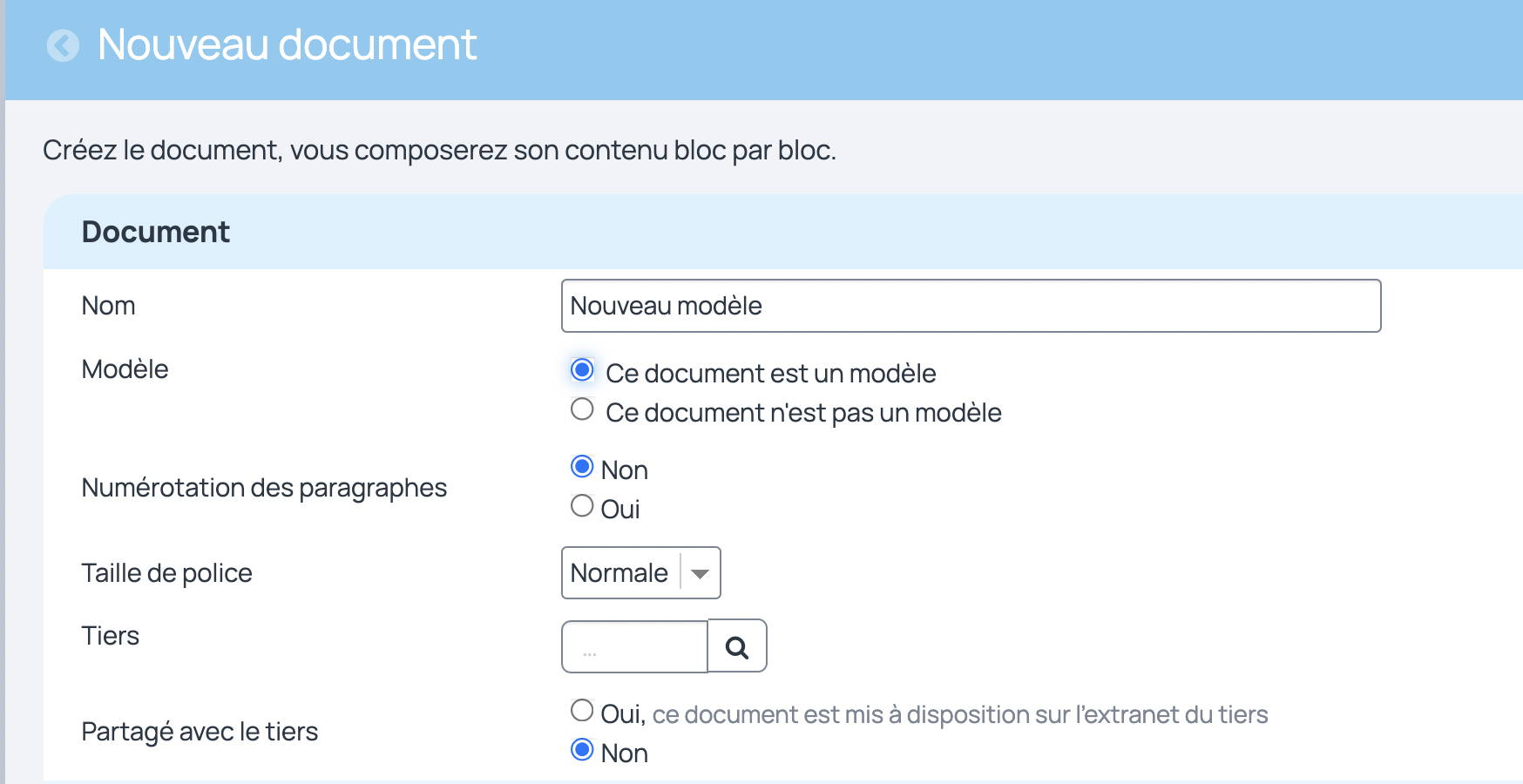
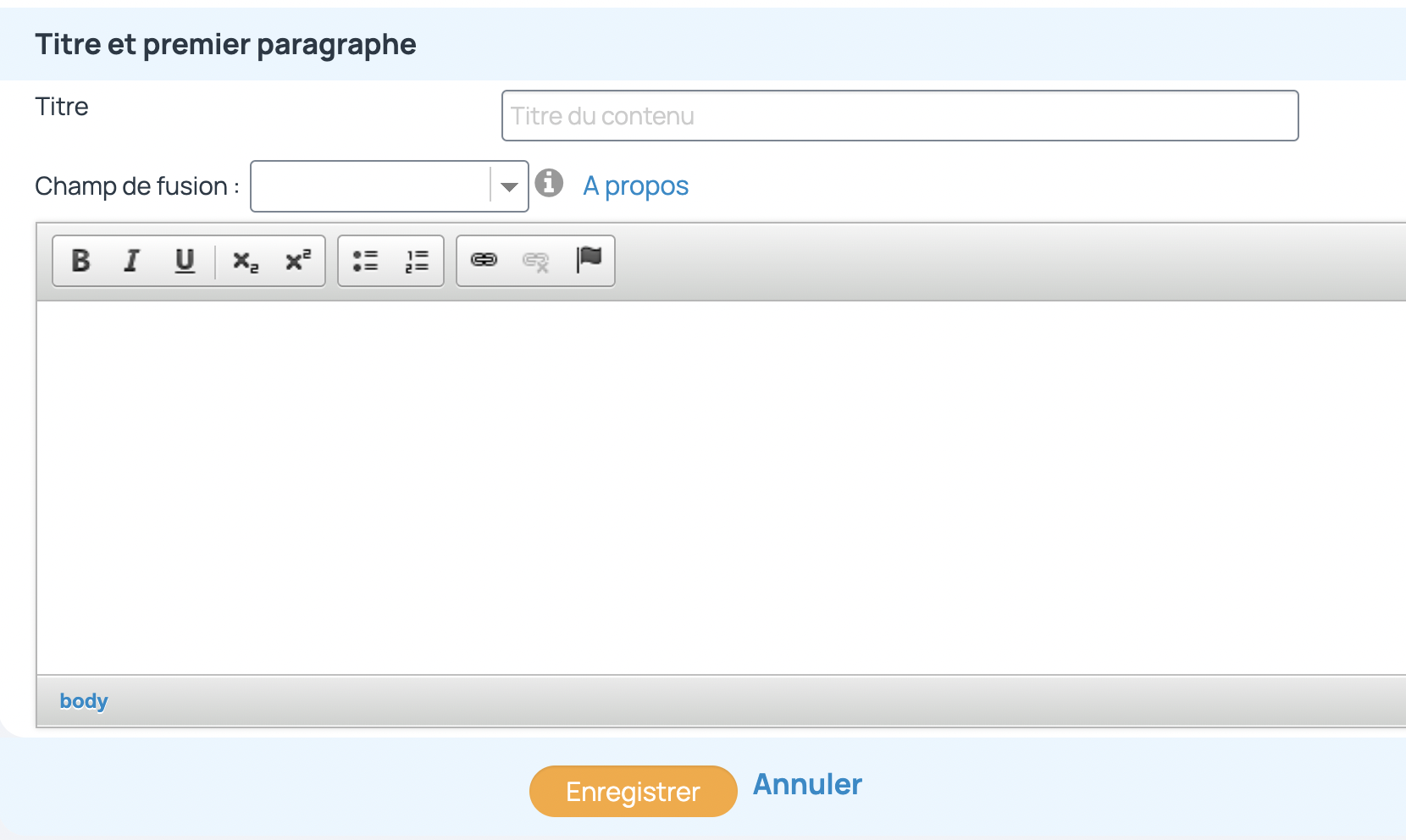
Une fois les paramètres réglés :
- Renseignez le premier paragraphe.
- Enregistrez pour que le document soit bien créé.
2ème étape : Création du contenu du modèle de document
En créant le document, le premier paragraphe est ajouté. A vous désormais de le composer.
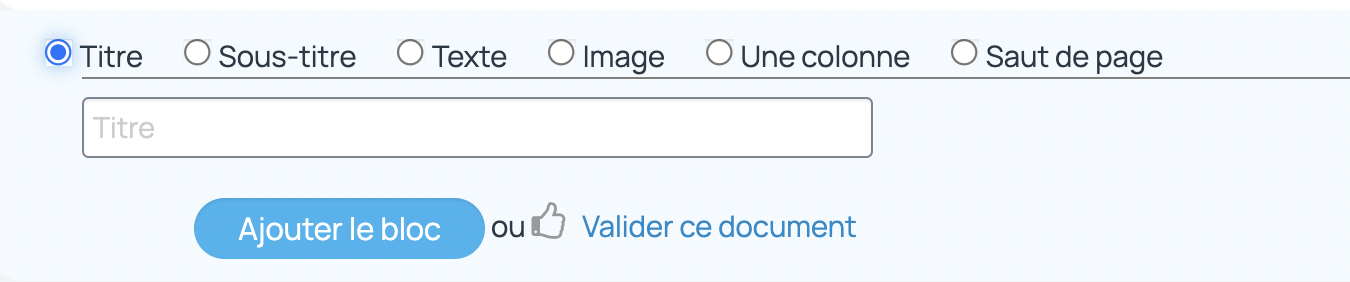
A présent, vous pouvez intégrer :
- un titre
- un sous-titre
- un paragraphe (texte)
- une image
- une colonne
- un saut de page
Sélectionnez le type de données à ajouter.
Rédigez votre contenu puis cliquez sur “Ajouter le bloc”.
Une fois vos différents blocs ajoutés, cliquez sur “Valider ce document”.
Attention : une fois validé, votre document n’est plus modifiable.
A noter #1: Les documents peuvent reprendre certaines informations des tiers ou des documents commerciaux de façon automatique grâce aux champs de fusion.
Lorsque le modèle de document s’utilise pour l’envoi d’un devis ou la génération d’un contrat papier, par exemple, les informations sont automatiquement reprises.
A noter #2 : Dans les documents, il peut y avoir des données variables qui ne sont pas présentent sur le logiciel ou qui ne sont pas proposées dans les champs de fusion.
Dans ce cas, il faut ajouter des macros.
Les macros sont signalés par des double parenthèses.
Par exemple : Pour renseigner la date du jour, il faut renseigner ((DATE))
A noter #3 : Pour ajouter des fichiers comme des photos, il faut d’abord les télécharger dans l’onglet “Fichiers”.
Ensuite, l’image pourra être sélectionnée en cochant “image” et en la choisissant, dans le menu roulant, le nom de votre image.
Comment utiliser les modèles de document ?
L’usage des modèles de documents est multiple :
- Pour envoyer des messages d’accompagnement avec vos devis, vos factures ou vos bons de commandes fournisseur.
- Pour générer des documents types contrat, courrier, lettre de relance…
1/ Envoi des messages depuis incwo
Lors de l’envoi d’un devis, d’une facture ou tout autre document commercial depuis incwo, au moment de la rédaction du message, l’application propose l’utilisation d’un modèle .
Il suffit de sélectionner le modèle à utiliser et il s’affichera dans le bloc de rédaction du message.
- Si vous avez des champs de fusion, il ne mettront à jour automatiquement
- Si vous avez des macros, vous pourrez mettre à jour les données en modifiant le message.
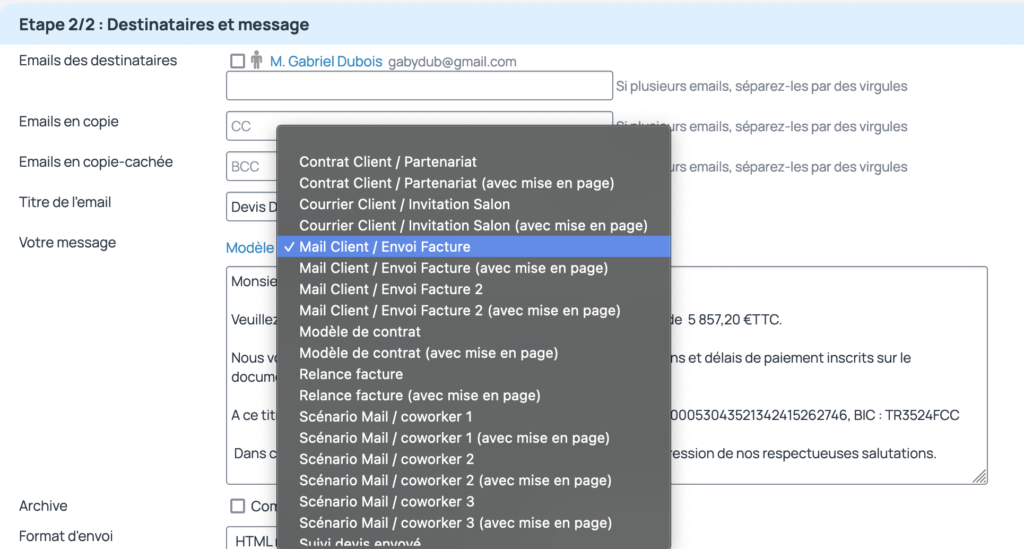
2/ Pour générer de nouveaux documents types contrats :
Pour la génération d’un document type contrat ou lettre, rendez vous dans sur la liste des documents depuis le menu “Finance & Admin” puis “Documents” et “liste”.
Pour créer le document, il y 2 options :
- Soit depuis le modèle, en cliquant sur “Nouveau”
- Soit en cliquant sur “+modèle” et en sélectionnant le modèle au niveau du champ : “Ce document est basé sur un modèle”
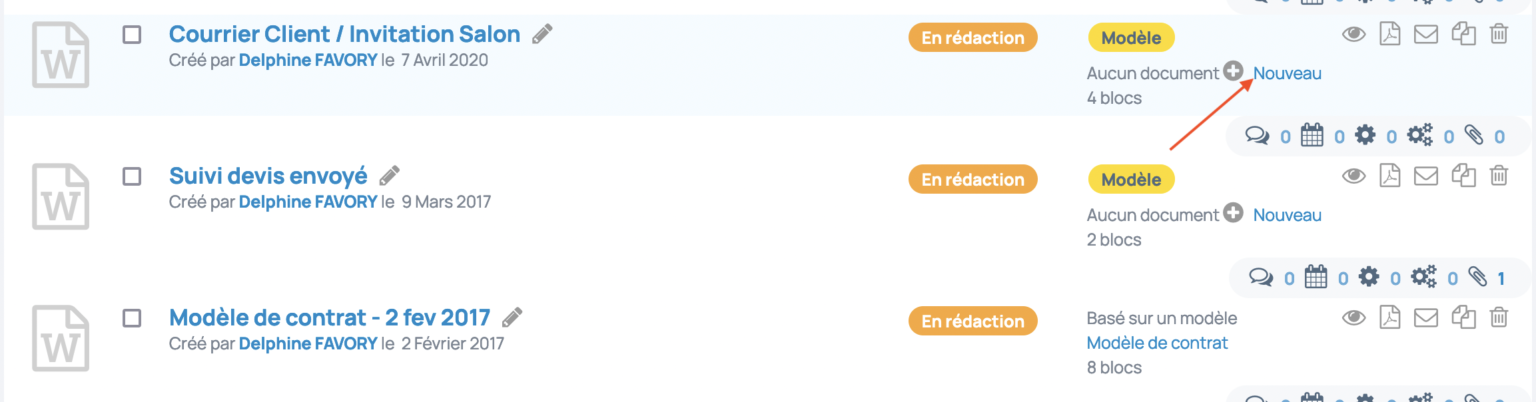
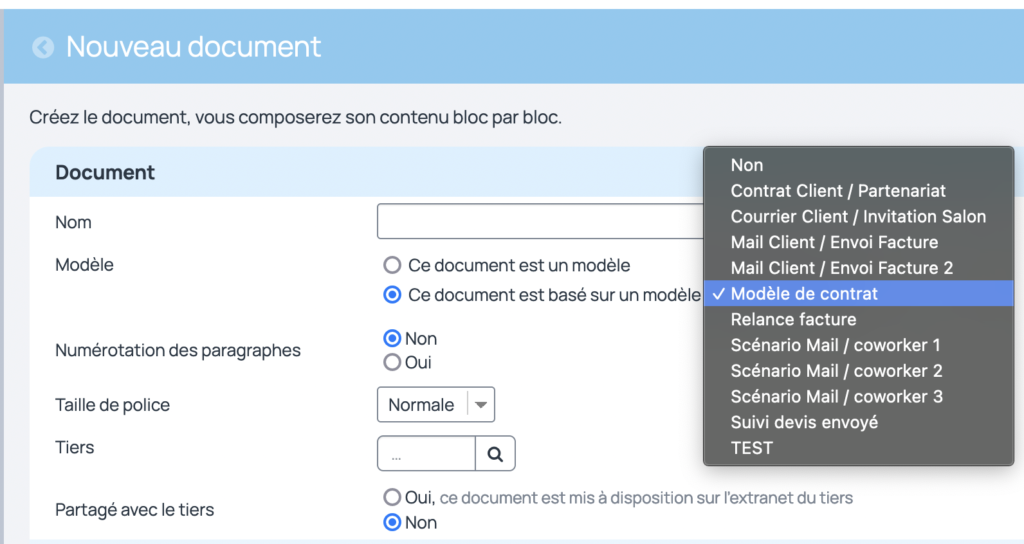
Une fois le document créé, il suffit de mettre à jour les différents blocs.
- Si dans le modèle de document, vous avez des champs de fusion relatif au tiers (nom prénom, etc.), tout exemplaire issu d’un modèle convertira automatiquement les données.
- Si vous avez des macros, il faut les renseigner.
Pour modifier un bloc, cliquez sur le crayon à droite.
Mettez le à jour puis cliquez sur “Enregistrer”.
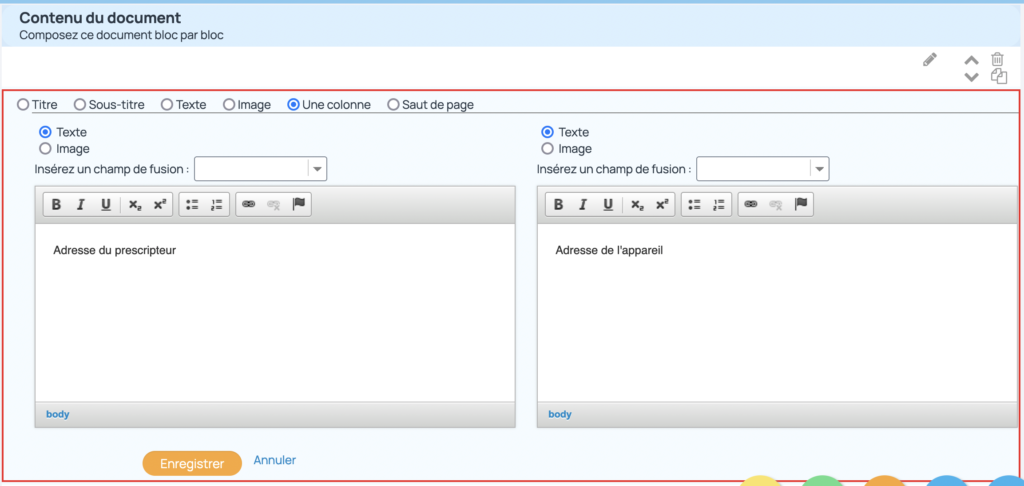
Une fois le document mis à jour et prêt à imprimer, vous pouvez :
- le valider (il ne sera alors plus modifiable)
- générer son PDF en cliquant sur le lien “PDF du document”

